Sida loo beddelo Background gudaha PowerPoint
Microsoft PowerPoint waa barnaamij soo jeedin aad u awood badan oo bixiya astaamo iyo qalab kala duwan. Maqaalkan, si kastaba ha ahaatee, waxaan ku baran doonaa sida loo habeeyo loona qaabeeyo asalka slide ee PowerPoint . Midabka asalka ah ee bogga PowerPoint waa caddaan. Laakiin, mararka qaarkood, waxaa laga yaabaa inaad rabto inaad kacdo si aad u muujiso soo jeedintaada mid soo jiidasho leh. Aan aragno sida loo sameeyo.
Sida loo beddelo Background gudaha PowerPoint
Si loo habeeyo loona qaabeeyo asalka gudaha Microsoft PowerPoint :
- Fur PowerPoint
- U gudub tab Naqshadda(Design)
- Tag kooxda Customize
- Guji qaabka Background(Format Background) option
- Dooro mid ka mid ah afarta doorasho ee Fil .
Marka halkan, waxaad samayn kartaa loo baahan yahay. Aynu si faahfaahsan u eegno habkan hadda.
Fur PowerPoint oo dooro qaabka aad u rabto slide. Xaaladdan oo kale, waxaan u beddelay qaab-dhismeedka slide-ka oo aan u beddelay Bann(Blank) . Marka taas la sameeyo, u gudub Naqshadda tab(Design tab) oo hoos yimaada kooxda Customize , guji Format Background option.
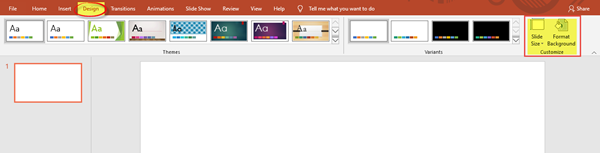
Daaqad cusub oo pop-up ah ayaa u furmi doonta dhanka midig ee bogga.
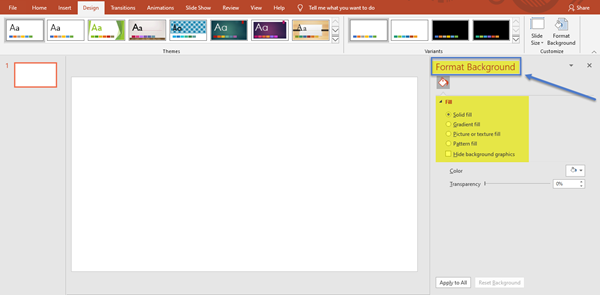
Waxaad buuxin doontaa afar doorasho sida-
- Buuxinta adag
- Buuxinta si tartiib ah
- Buuxi sawirka ama Texture
- Buuxinta qaabka
Dhamaadka doorashooyinkan, waxa kale oo aad arki doontaa sanduuqa calaamadaynta garaafyada asalka ah ee Qari(Hide Background Graphics) .
1. Buuxinta Adag
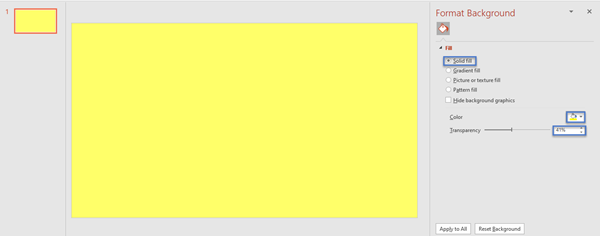
Habka buuxinta adag(Solid) wuxuu buuxinayaa asalka oo dhan midabka la doortay oo ah mid xitaa hal midab ah. Intaa waxaa dheer, waxaad kordhin kartaa ama hoos u dhigi kartaa heerka daahfurnaanta sidoo kale. Si loo hagaajiyo ama loo beddelo daah-furnaanta, geli qiimaha boqolkiiba ama bidix ama midig u jiid cabbirka. Sawirka hoose, waxaan doortay midabka jaalaha ah oo leh hufnaan 41%.
2. Buuxinta gradient
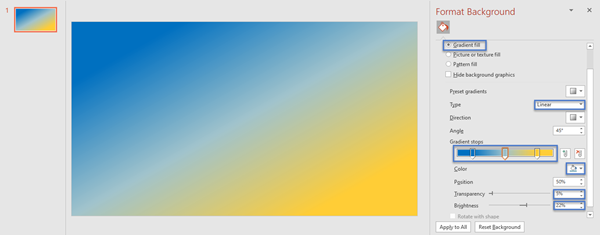
Buuxinta(Gradient) gradient waxay kaa caawineysaa inaad ku darto tiro gradients ama horumarka midabada gadaasha. Dooro midabka buuxinta, tirada joogsiyada gradient, nooca, jihada, iyo xagasha gradient. Waxaad ku dari kartaa joogsiga gradient sidoo kale waxaad ka saari kartaa joogsiga gradient. Waxa kale oo aad hagaajin kartaa daah-furnaanta iyo dhalaalka hadba sida aad jeceshahay. Waxa jira gradients hore loo dejiyay sidoo kale. Tusaalaha hoose, waxaan doortay midabka buluuga ah oo leh saddex joogsi gradient ah, oo leh nooca Linear , 5% hufnaan, iyo 22% dhalaal.
3. Buuxi Sawir ama Qoraal
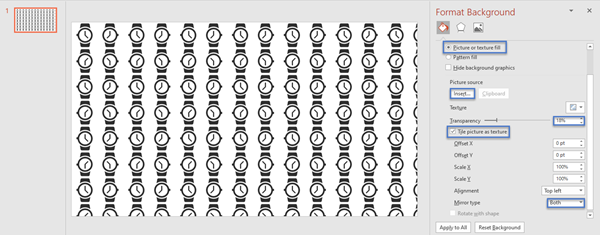
Sida magacaba ka muuqata, waxa aad ku dari kartaa sawir ama muuqaal marka uu sooyaalku buuxsamo. Guji (Click)Gelida (Insert)Isha Sawirka(Picture source) hoosteeda si aad u geliso sawirada kombiyuutarkaaga ama khadka; ama calaamadaha ururinta summada Markaad taas sameyso, hagaajiso daahfurnaanta oo dooro ikhtiyaarrada la rabo ee isku toosinta iyo nooca muraayadda. Waxa kale oo aad ku dhejin kartaa sawir ama summada sida texture si aad u siiso saameyn. Hoosta liiska hoos-u-dhaca ee Texture , waxaad ka heli doontaa noocyo kala duwan oo ikhtiyaari qoraal ah oo aad ka dooran karto. (Texture)Halkan, waxaan ka doortay astaanta 'watch' qaybta Dharka(Apparels) oo waxaan u dhejiyay qaab muuqaal ah, oo leh 18% daah-furnaan iyo nooca muraayadda oo ah mid toosan iyo mid toosan labadaba.
4. Qaabka Buuxinta
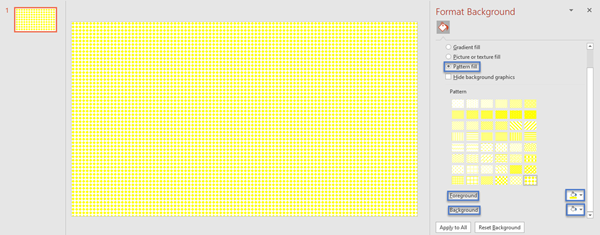
Si aad u habaynayso Buuxinta Qaabka(Pattern) , ka dooro midabka hore, midabka asalka, iyo nooca qaabka ikhtiyaarada la bixiyay. Waxaa jira habab kala duwan oo la heli karo sida xariijimo toosan, xariijimo toosan, xariijimo diagonal ah, mowjad, zigzag, shabag dheeman dhibco leh, sphere, shabag yar, koronto weyn, iyo wixii la mid ah. Halkan, waxaan ku habeeyey qaabka buuxinta qaabka shabagga dheemanka adag, midabka hore ee jaalaha ah, iyo midabka asalka ah sida caddaan.
Marka asalka buuxinta uu diyaar yahay, dhagsii Codso(Apply) Dhammaan xulashooyinka si aad u dabaqdo isbeddellada dhammaan bogagga. Haddii aad dareento inaad u baahan tahay inaad beddesho buuxinta asalka, ka dibna dhagsii ikhtiyaarka Dib-u-dejinta Background .(Reset Background)
Haddaba, miyaanay fududayn? Isku day tan marka xigta ee aad isticmaaleyso PowerPoint . Kaliya(Just) isticmaal tillaabooyinkan fudud si aad bandhiggaagu ugu ekaato mid soo jiidasho leh oo yaab leh!
Related posts
Sida loo dejiyo Sawir asal ahaan PowerPoint
Sida loo dheegayo sawirka PowerPoint
Excel, Word ama PowerPoint ma bilaabi karaan markii ugu dambeysay
Sida loogu xidho hal bandhig PowerPoint mid kale
PowerPoint kama jawaabayo, wuu sii dhacayaa, barafoobayaa ama wuu soo laadlaadsan yahay
Sida loogu daro Sawirada Sawirada PowerPoint
Sida loo abuuro sawir sawir leh gudaha PowerPoint
Sida loo beddelo cabbirka slide iyo hanuuninta PowerPoint
Sida loo sameeyo shaxda socodka gudaha PowerPoint
Sida loo abuuro Timeline gudaha PowerPoint
Sida loo isticmaalo Tababaraha Soo-bandhiga ee Microsoft PowerPoint Online
Sida Audio loogu daro PowerPoint
Sida loo qaybiyo sawirka qaybo ka mid ah PowerPoint
Sida loo qaabeeyo oo loo beddelo qaabka slide ee PowerPoint hal mar
Sida loo nadiifiyo kiliboodhka Excel, Word ama PowerPoint
Sida loo cadaadiyo dhammaan sawirada bandhiga PowerPoint
Sida loo abuuro Saamaynta Qoraalka Mouseover ee PowerPoint
Sida loo hagaajiyo faylka PowerPoint ee xumaaday
Sida qaybta sawirka loogu qasi karo PowerPoint
Sideen u qariyaa astaanta maqalka ee PowerPoint
